操作场景
标签是腾讯云提供的用于标识云上资源的标记,是一个键-值对(Key-Value)。标签可以帮助您从各种维度(例如业务,用途,负责人等)方便的对云服务器资源进行分类管理。
需要注意的是,腾讯云不会使用您设定的标签,标签仅用于您管理服务器资源。
使用限制
操作方法及案例
案例描述
案例:某公司购买了6台云服务器实例,这6台实例的使用部门、业务范围以及负责人的信息如下。
实例 instance-id | 使用部门 | 业务范围 | 负责人 |
ins-abcdef1 | 电商 | 营销活动 | 张三 |
ins-abcdef2 | 电商 | 营销活动 | 王五 |
ins-abcdef3 | 游戏 | 游戏 A | 李四 |
ins-abcdef4 | 游戏 | 游戏 B | 王五 |
ins-abcdef5 | 文娱 | 后期制作 | 王五 |
ins-abcdef6 | 文娱 | 后期制作 | 张三 |
以 ins-abcdef1 为例
,可以给该实例添加以下三组标签 :标签键 | 标签值 |
dept | ecommerce |
business | mkt |
owner | zhangsan |
同理,其他实例也可以根据其使用部门、业务范围和负责人的不同设置其对应的标签。
在云服务器控制台设置标签
以上文场景为例,当您完成标签键和标签值的设计后,可以登录云服务器控制台设置标签。
1. 登录 云服务器控制台。
2. 在实例的管理页面,根据实际使用的视图模式进行操作:
选择需要编辑标签的实例,选择更多 > 实例设置 > 编辑标签。如下图所示:

选择需要编辑标签的实例,选择右上角的更多操作 > 实例设置 > 编辑标签。如下图所示:

3. 在弹出的编辑标签窗口中设置标签。如下图所示:
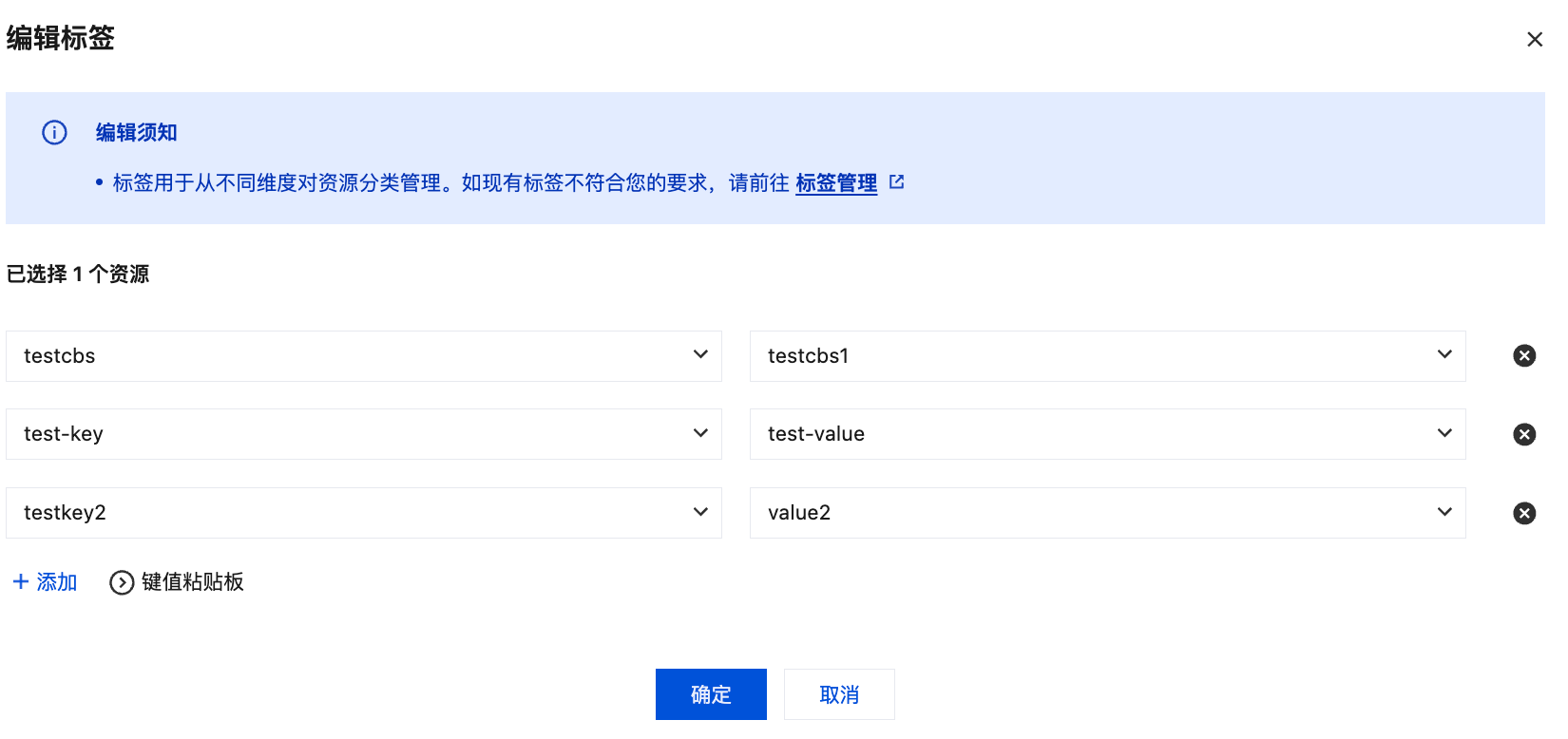
4. 单击确定,系统出现修改成功提示。
通过标签键筛选实例
当您希望筛选出绑定了相应标签键的实例时,可通过以下操作进行筛选。
1. 在搜索框中,选择标签键。
2. 在标签键:后输入标签键,单击 

标签键:test-key|testkey2可筛选出绑定了标签键 test-key 或 testkey2 的实例。如下图所示: